Cara Menghubungkan Flask dan MySQL di Hosting

Hi DomaiNesians! Kamu developer Python? DomaiNesia support beragam framework Python seperti Django atau Flask lho! Jadi buat kamu yang lagi cari hosting untuk website berbasis Python, langsung aja ke DomaiNesia ya. Salah satu framework terkenal untuk membangun website dengan bahasa pemrograman Python yaitu Flask. Buat pemula, kamu bisa ikuti Cara Menjalankan Flask Python di Hosting. Flask dapat dikombinasikan dengan database MySQL ataupun PostgreSQL. Agar lebih mudah, terdapat beberapa hal yang perlu kamu instal agar Flask dan MySQL terhubung dengan lancar. Nah, pada panduan kali ini akan dijelaskan cara menghubungkan Flask dan MySQL di Hosting.
Cara Menghubungkan Flask dan MySQL di Hosting
Adapun cara menghubungkan flask dan mysql di hosting yaitu,
1. Login cPanel Hosting
Langkah pertama yang harus kamu lakukan adalah login ke cPanel. Login cPanel dapat melalui https://namadomain/cpanel, sesuai email yang dikirim dari DomaiNesia mengenai Informasi Account Hosting. Bagi kamu yang belum tahu cara login cPanel, silahkan baca di Cara Login cPanel Hosting.

2. Memilih Menu Setup Python App
Setelah itu, silahkan tulis “setup python app” pada bagian kolom pencarian. Maka akan muncul menu Setup Python App. Silahkan klik menu tersebut.
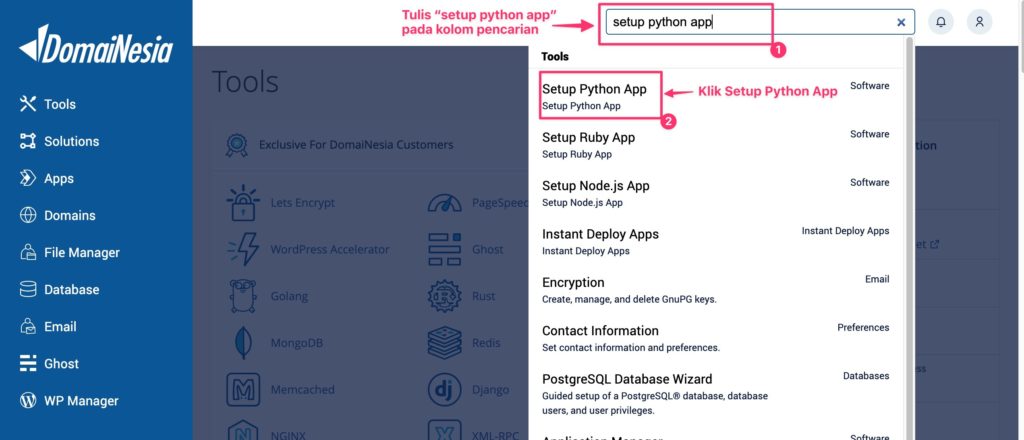
3. Melakukan Deploy App Python
Sekarang saatnya deploy app python di hosting. Pertama- tama kamu bisa klik Create Application untuk melakukan deploy app di hosting.
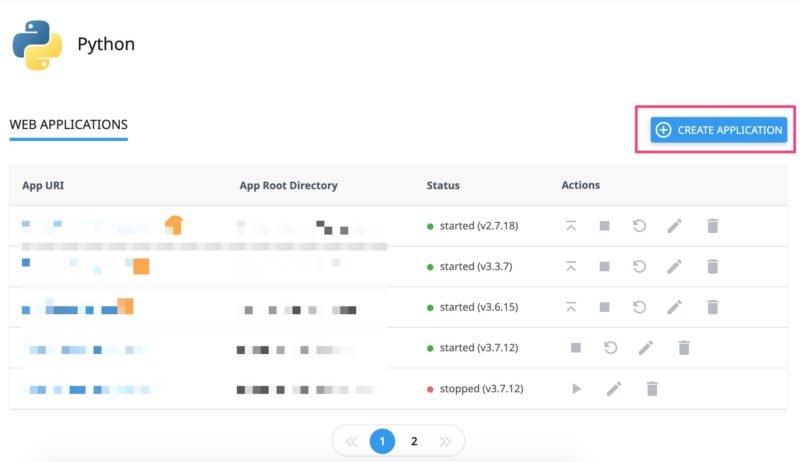
Setelah itu, kamu harus menentukan versi Python yang digunakan, nama folder yang ingin dibuat serta nama domain/ subdomain yang digunakan untuk instalasi aplikasi. Untuk versi Python harus disesuaikan dengan script website kamu ya. Jika sudah, silakan klik Create.
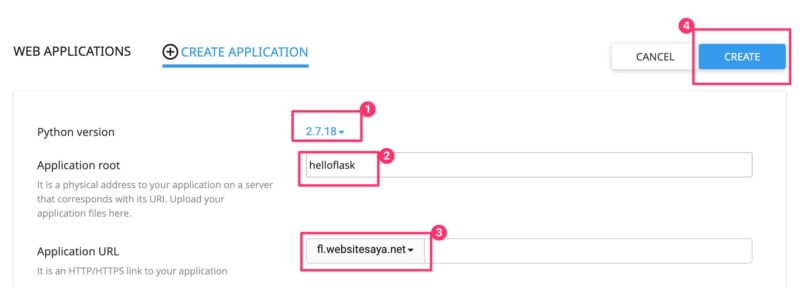
Tunggu sebentar maka muncul tampilan berikut ini,
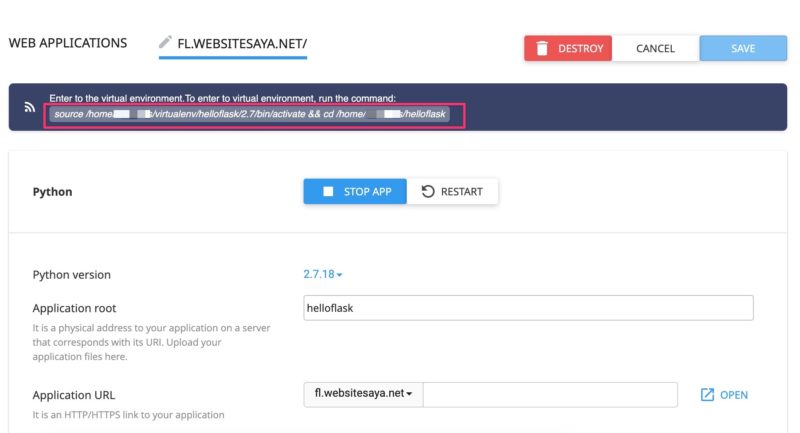
Silakan copy command for entering to virtual environment. Command ini berfungsi agar user dapat masuk ke folder app yang tadi dibuat dan melakukan beberapa perintah untuk mengeksekusi script.
4. Masuk ke Virtual Environment Aplikasi
Sekarang saatnya masuk ke server hosting. Buat yang belum tahu cara akses SSH, silakan cek Panduan Cara Akses SSH ke Hosting. Jika sudah, silakan masuk ke hosting dan paste command untuk masuk ke virtual environment tadi. Misalnya,
source /home/websites/virtualenv/helloflask/2.7/bin/activate
5. Melakukan Instalasi Flask MySQL
Setelah masuk ke virtual environment aplikasi, silakan lakukan instalasi Flask dengan perintah
pip install flask-mysql
Tunggu hingga proses instalasi Flask MySQL berhasil dan muncul tulisan Successfully installed PyMySQL-0.9.3 flask-mysql-1.4.0
Keterangan,
helloflask:2.7 : nama aplikasi Python versi 2.7 yang tadi dibuat
6. Membuat Database MySQL di Hosting
Sekarang saatnya membuat database MySQL di Hosting. Kamu bisa ikuti Cara Membuat Database MySQL kemudian lakukan import database MySQL.
7. Membuat File Konfigurasi
Untuk menghubungkan Flask dengan MySQL di Hosting, kamu juga perlu membuat file konfigurasi. Atau, jika sudah memiliki file config database, silakan disesuaikan ya. Adapun yang perlu kamu catat yaitu host database, nama user database, password user database, serta nama database. Misalnya pada panduan kali ini file config bernama config.py.
from flask import Flask
from flaskext.mysql import MySQL
app = Flask(name)
mysql = MySQL()
app.config['MYSQLDATABASEHOST'] = 'localhost'
app.config['MYSQLDATABASEUSER'] = 'namauser'
app.config['MYSQL_DATABASE_PASSWORD'] = 'passworddatabase'
app.config['MYSQL_DATABASE_DB'] = 'namadatabase'
mysql.init_app(app)
conn = mysql.connect()
@app.route('/', methods=['GET', 'POST'])
def index():
if request.method == "POST":
details = request.form
firstName = details['fname']
lastName = details['lname']
cur = mysql.connection.cursor()
cur.execute("INSERT INTO MyUsers(firstName, lastName) VALUES (%s, %s)", (firstName, lastName))
mysql.connection.commit()
cur.close()
return 'success'
return render_template('index.html')
if __name == '__main':
app.run(debug=True)
8. Menjalankan Flask Python di Hosting
Namun sebelumnya silakan masuk ke folder aplikasi yang tadi dibuat. Pada contoh sebelumnya, folder aplikasi yang dibuat bernama “helloflask”. Sehingga perintahnya yaitu,
cd helloflask/
Setelah itu, silakan upload file script Flask Python di folder tersebut. Kamu bisa upload website melalui Filezilla ataupun upload melalui File Manager. Jangan lupa untuk lakukan run file config database yang kamu buat tadi. Silakan lakukan run dengan cara,
python config.py
9. Menambahkan Aplikasi di Passenger
Jika sudah melakukan upload file, sekarang saatnya tambahkan nama aplikasi pada passenger_wsgi.py. Misalnya, script utama kamu bernama hello.py. Maka silakan tambahkan
from hello import app as application
pada passenger_wsgi.py. Dimana hello adalah nama aplikasi python yang ingin dijalankan. Hal ini karena aplikasi Python berjalan di Passenger via the WSGI interface. Sehingga passenger_wsgi.py tampilannya seperti berikut ini,
(helloflask:2.7)[websites@vaporeon helloflask]$ cat passenger_wsgi.py import os import sys from hello import app as application
10. Melakukan Restart Aplikasi
Jika sudah silakan lakukan restart aplikasi dengan perintah,
touch tmp/restart.txt
Setelah itu, coba lakukan akses subdomain kamu di web browser. Voila! Script website Flask MySQL kamu bisa jalan!
Kesimpulan
MySQL merupakan database yang banyak digunakan berbagai developer dan dapat dikombinasikan dengan berbagai bahasa pemrograman. Seperti halnya Flask yang dapat dihubungkan dengan MySQL. Cara menghubungkan Flask dan MySQL di hosting juga mudah. Kamu bisa gunakan flask-mysql dan segera lakukan konfigurasi database. Pastikan kamu menggunakan paket hosting murah super keatas untuk menjalankan Flask ya. Salam DomaiNesia!
